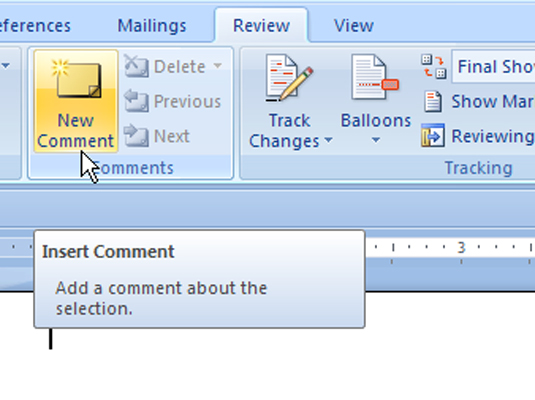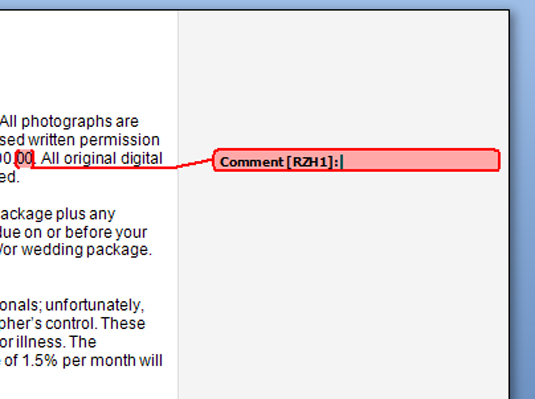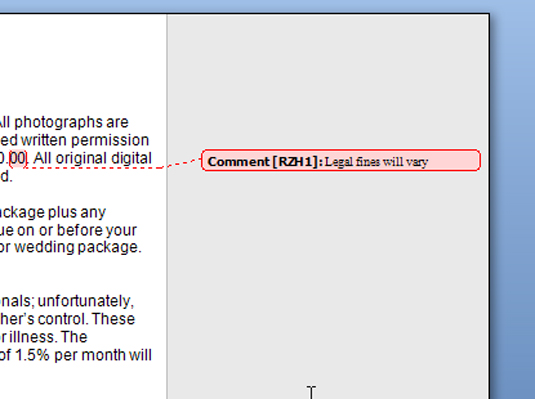A Word 2007 lehetővé teszi rejtett megjegyzések beillesztését egy dokumentumba, hogy az írók és szerkesztők a színfalak mögött kommunikáljanak. A Megjegyzés funkció segítségével „átláthatóan” ágyazhat be jegyzeteket, javaslatokat, ötleteket vagy tanácsokat egy dokumentumba a szöveg megváltoztatása nélkül.
A megjegyzéseket az Ön kezdőbetűivel és egy sorszámmal látja el, amely 1-gyel kezdődik a dokumentum első megjegyzéseként. Új megjegyzések beszúrásakor a számozás megváltozik, így a megjegyzések mindig egymás után következnek. Amikor valaki más áttekinti a dokumentumot, és megjegyzéseket tesz, a rendszer az ő kezdőbetűit használja, és megjegyzései más színnel jelennek meg. A megjegyzéseket ugyanúgy szerkesztheti, mint bármely szöveget a Word 2007-ben.
Ha megjegyzést szeretne hozzáadni a Word-dokumentumhoz, először helyezze a kurzort oda, ahová megjegyzést szeretne készíteni.
A megjegyzések eltérően jelennek meg attól függően, hogy éppen melyik Word-nézetben tartózkodik. Ezeket a lépéseket a Vázlat nézetben hajthatja végre.
Kattintson az Áttekintés fülre.
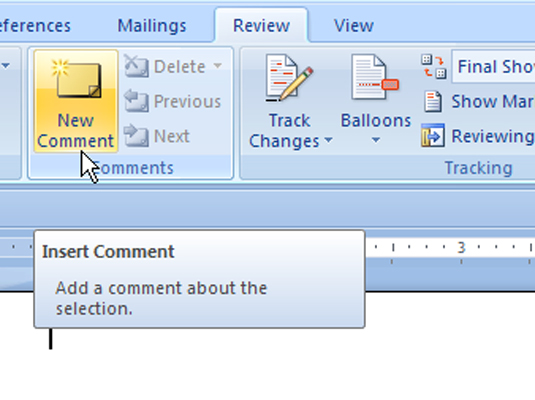
Keresse meg a Megjegyzések csoportot.
Kattintson az Új megjegyzés gombra.
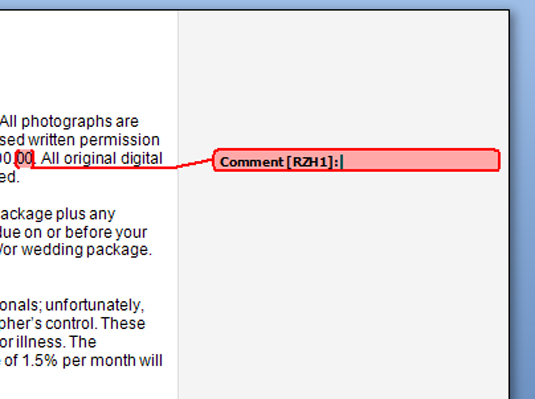
A dokumentum egy kicsit összezsugorodik, hogy helyet adjon a bal oldalon megjelenő jelölőterület ablaknak. Ahová beszúrja a megjegyzést, a Word fájl szövege rózsaszínnel van kiemelve, és piros zárójelek ölelik át; közvetlenül jobbra az író kezdőbetűi és a megjegyzés száma zárójelben. A jelölőterületen egy megjegyzés buborék látható, amely a megjegyzés számát és az író kezdőbetűit tartalmazza.
A megjegyzés mellett látható kezdőbetűknek a kezdőbetűknek kell lenniük, amelyeket a Word első konfigurálásakor kell megadni. A kezdőbetűk módosításához válassza az Office Button menü Word beállításai parancsát a Word beállításai párbeszédpanel megjelenítéséhez. Válassza a Testreszabás kategóriát az ablak bal oldalán. A jobb oldalon, az alsó részen adja meg felhasználónevét és kezdőbetűit. Kattintson az OK gombra.
Írja be megjegyzését.
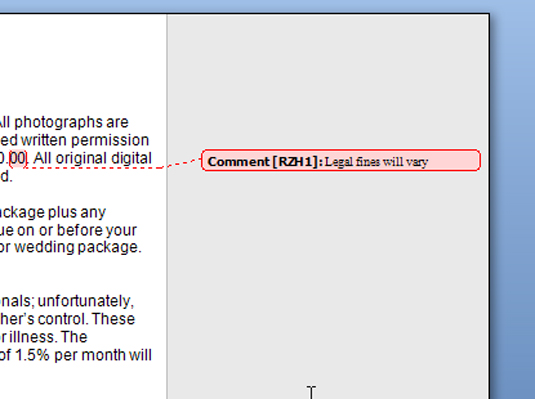
A megjegyzés szövege megjelenik a jelölőablakban.
A megjegyzések és a jelölési terület mindaddig láthatóak maradnak, amíg el nem rejti őket. A Megjegyzés ablak bezárásához kattintson az X (Bezárás) gombra.